
MacOS Sierra ha la funzione Siri! Puoi abilitarlo e usarlo con questi passaggi.
- Dal Finder, seleziona "Menu Apple” > “Preferenze di Sistema… “.
- Seleziona il "Siri" icona.
- Garantire il "Abilita Siri"La casella di controllo è selezionata. Scegli le altre opzioni a destra, come desiderato. Per impostazione predefinita, è possibile attivare Siri tenendo premuto il tasto "Comando"Chiave e premendo"Barra spaziatrice“.
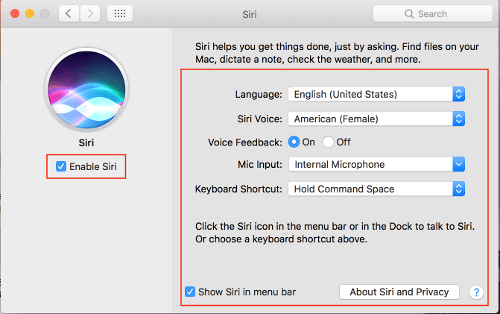
Se la "Mostra Siri nella barra dei menu"La casella di controllo è selezionata, è possibile attivare Siri facendo clic sull'icona Siri nell'angolo in alto a destra del mirino.
Come usare "Hey Siri" per attivare Siri?
- Dal Finder, apri "Preferenze di Sistema… ” > “Accessibilità” > “Dettatura” > “Tastiera” > “Dettatura“.
- Garantire "Dettatura" è impostato per "Sopra" con il "Dettatura migliorata"Casella selezionata.
- Dal Finder, apri "Preferenze di Sistema… ” > “Accessibilità” > “Dettatura” > “Comandi di dettatura ... “
- Dai un'occhiata "Abilita comandi avanzati ... “.
- Seleziona il "+"Per aggiungere un comando.
- Per "Quando dico" genere "Hey Siri“.
- Per "Durante l'utilizzo:"Seleziona"Qualsiasi applicazione“. Che cosa
- Per "Eseguire", Seleziona"Apri gli elementi del Finder ... ", Quindi vai a"applicazioni"E scegli"Siri“.
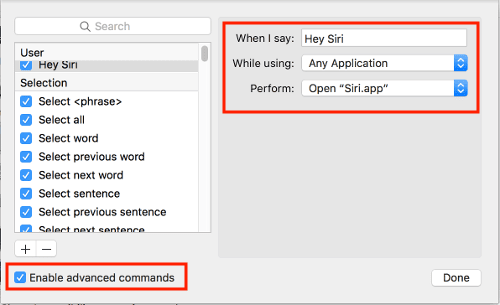
- Seleziona l'icona Microfono nella barra in alto e seleziona "Ascolta senza richiedere la frase chiave“.
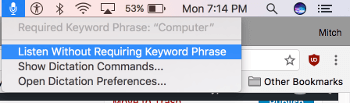 Se non ti piace ascoltare il tuo Mac senza richiedere una frase di parole chiave, puoi sempre utilizzare la parola chiave impostata su "Accessibilità” > “Dettatura"Schermo ("Computer" per impostazione predefinita), quindi dì "Hey Siri"
Se non ti piace ascoltare il tuo Mac senza richiedere una frase di parole chiave, puoi sempre utilizzare la parola chiave impostata su "Accessibilità” > “Dettatura"Schermo ("Computer" per impostazione predefinita), quindi dì "Hey Siri"
Ora puoi dire "Hey Siri" in qualsiasi momento per attivare Siri.


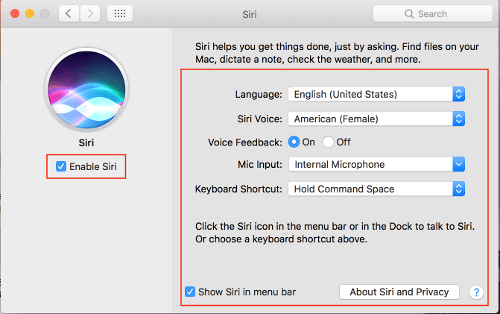
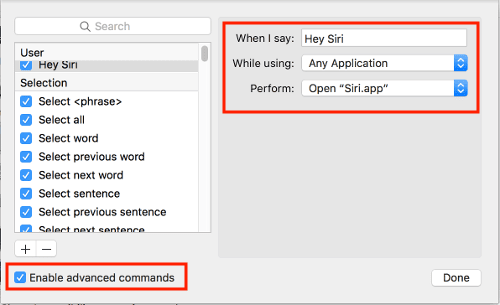
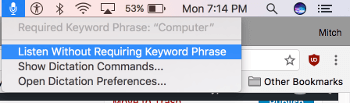 Se non ti piace ascoltare il tuo Mac senza richiedere una frase di parole chiave, puoi sempre utilizzare la parola chiave impostata su "Accessibilità” > “Dettatura"Schermo ("Computer" per impostazione predefinita), quindi dì "Hey Siri"
Se non ti piace ascoltare il tuo Mac senza richiedere una frase di parole chiave, puoi sempre utilizzare la parola chiave impostata su "Accessibilità” > “Dettatura"Schermo ("Computer" per impostazione predefinita), quindi dì "Hey Siri"